La création d'une affiche de film dans le style de « Preacher » nécessite à la fois des idées créatives et un savoir-faire technique. Dans ce tutoriel, je vais te montrer comment photographier trois personnages différents avec l'aide de Photoshop et Camera Raw, puis les assembler dans une scène impressionnante. Commençons tout de suite et tirons le meilleur parti de tes données RAW.
Principales conclusions
- Toutes les images RAW peuvent être traitées simultanément dans Camera Raw.
- La synchronisation des paramètres aide à créer une image cohérente.
- Enregistrer les images en tant que fichiers Photoshop séparés permet un post-traitement plus flexible.
Guide étape par étape
Étape 1: Préparations et choix des motifs
Tout d'abord, tu as photographié trois modèles : Nadin, Peter et Rafael. Chaque modèle a son propre fichier DNG, prêt pour le post-traitement. Assure-toi d'avoir organisé les images dans un dossier sur ton ordinateur.

Étape 2: Importation des images dans Photoshop
Ouvre Photoshop et assure-toi d'avoir les fichiers DNG à portée de main. Tu peux développer les trois images en même temps dans Camera Raw. Pour ce faire, sélectionne les fichiers RAW correspondants et fais-les glisser sur l'icône de Photoshop.
Étape 3: Développement des données RAW
Après avoir ouvert les images dans Camera Raw, concentre-toi d'abord sur l'une des images, dans cet exemple Peter. Commence par ajuster la température des couleurs pour t'assurer que l'arrière-plan gris est vraiment gris.
Il est facile d'oublier le balance des blancs lors de la prise de vue. Pas de souci, ce n'est pas un obstacle, car les fichiers RAW permettent une correction ultérieure. Déplace l'exposition légèrement vers la droite pour éclaircir l'image.
Étape 4: Ajouter de la lumière et de la clarté
La prochaine étape consiste à ajuster les hautes lumières et les ombres. Déplace légèrement les hautes lumières vers la gauche et les ombres vers la droite pour obtenir plus de détails. Le réglage de la clarté doit également être augmenté pour affiner les contours et donner plus de relief à l'image.
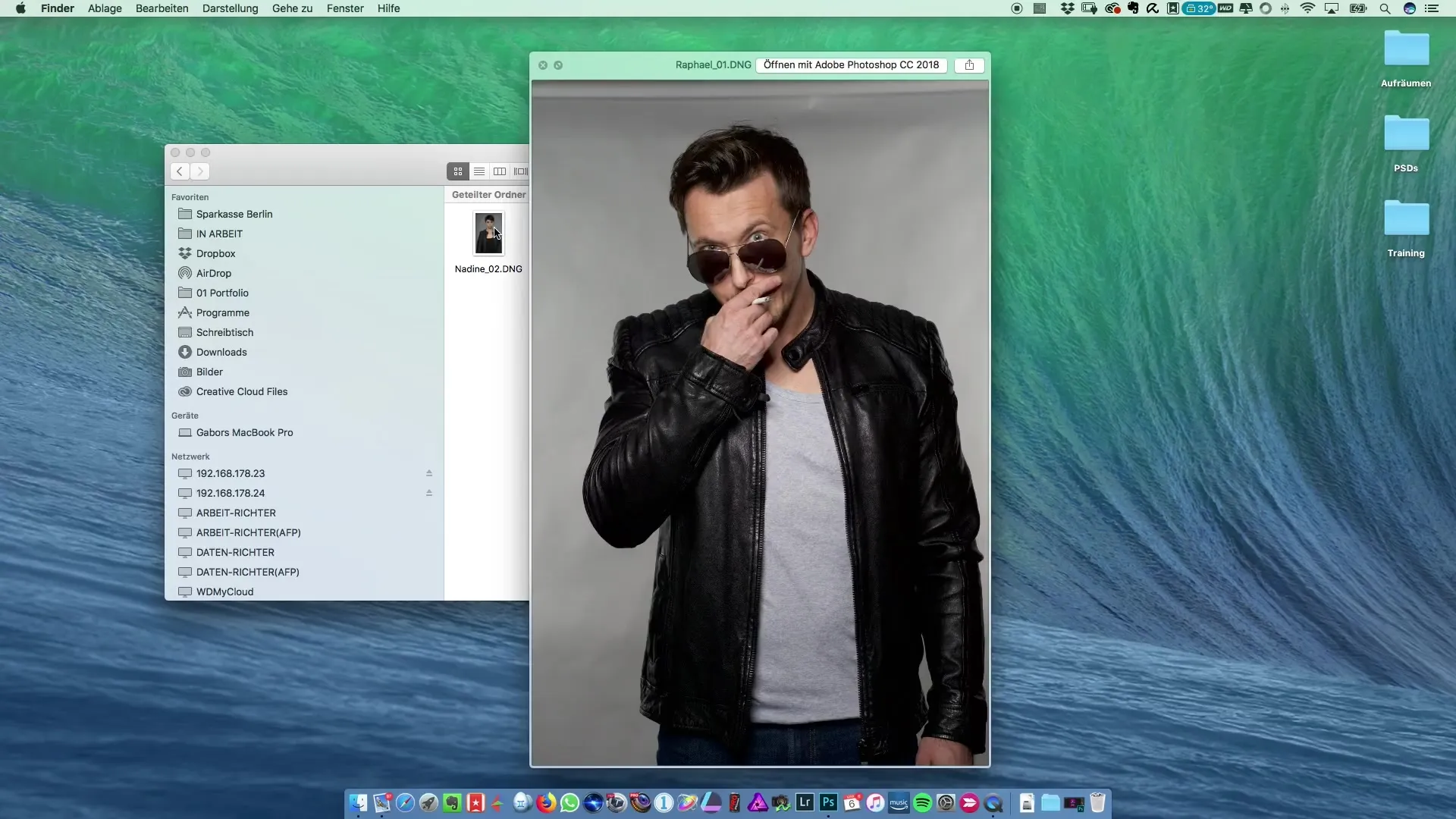
Ajouter de la dynamique aux couleurs est également important. Régle la dynamique à environ +25 pour rendre les couleurs plus attrayantes.
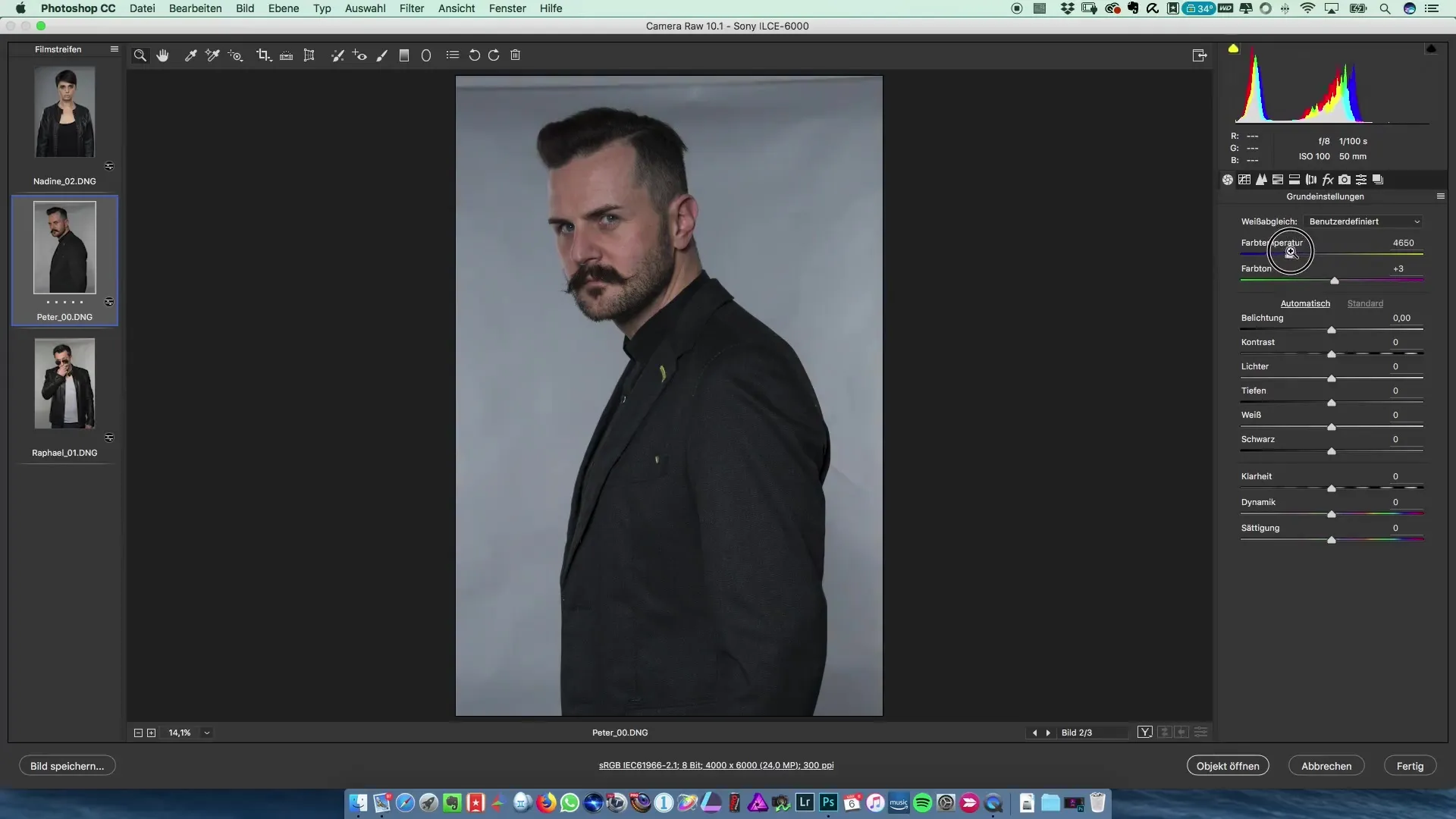
Étape 5: Finer les couleurs
Maintenant, passe en mode HSL et ajuste la luminance des teintes orange. Garde le curseur dans la plage positive pour mettre en valeur légèrement les teintes orange.
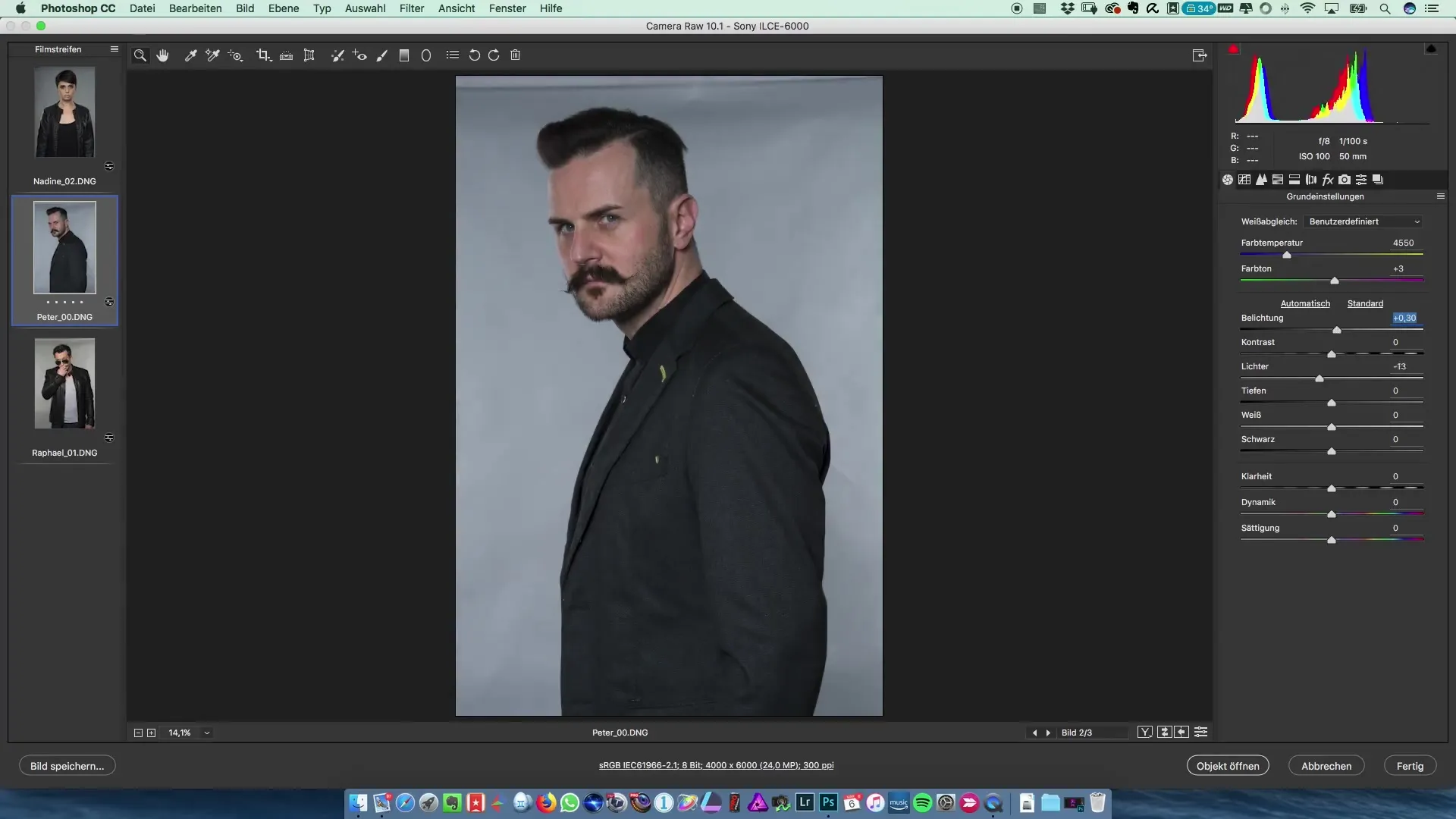
Une fois que tu es satisfait de l'édition de la première image, sélectionne toutes les images et synchronise les paramètres. Assure-toi que la balance des blancs est également synchronisée pour assurer la cohérence.
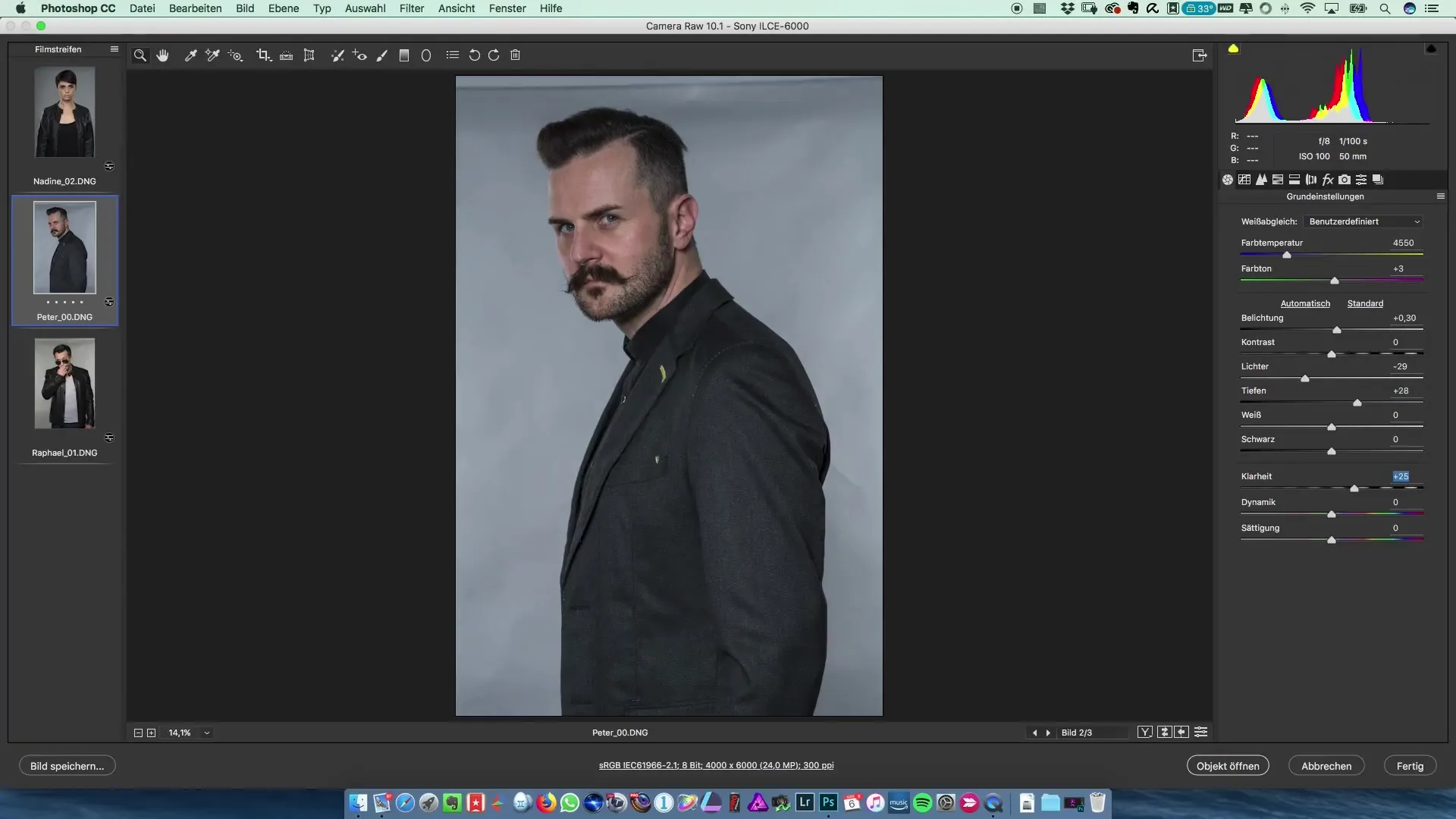
Étape 6: Enregistrement séparé des fichiers
Il est temps maintenant d'enregistrer les images séparément en tant que fichiers Photoshop. Navigue dans la boîte de dialogue d'enregistrement et enregistre chaque image. Assure-toi de créer des fichiers séparés pour Nadin, Peter et Rafael.
Étape 7: Traitement des images dans Photoshop
Après avoir enregistré les images en tant que fichiers séparés, tu peux commencer à traiter chaque fichier individuellement. L'avantage de cette méthode est que tu peux accorder à chaque image l'attention qu'elle mérite avant de finalement les assembler.
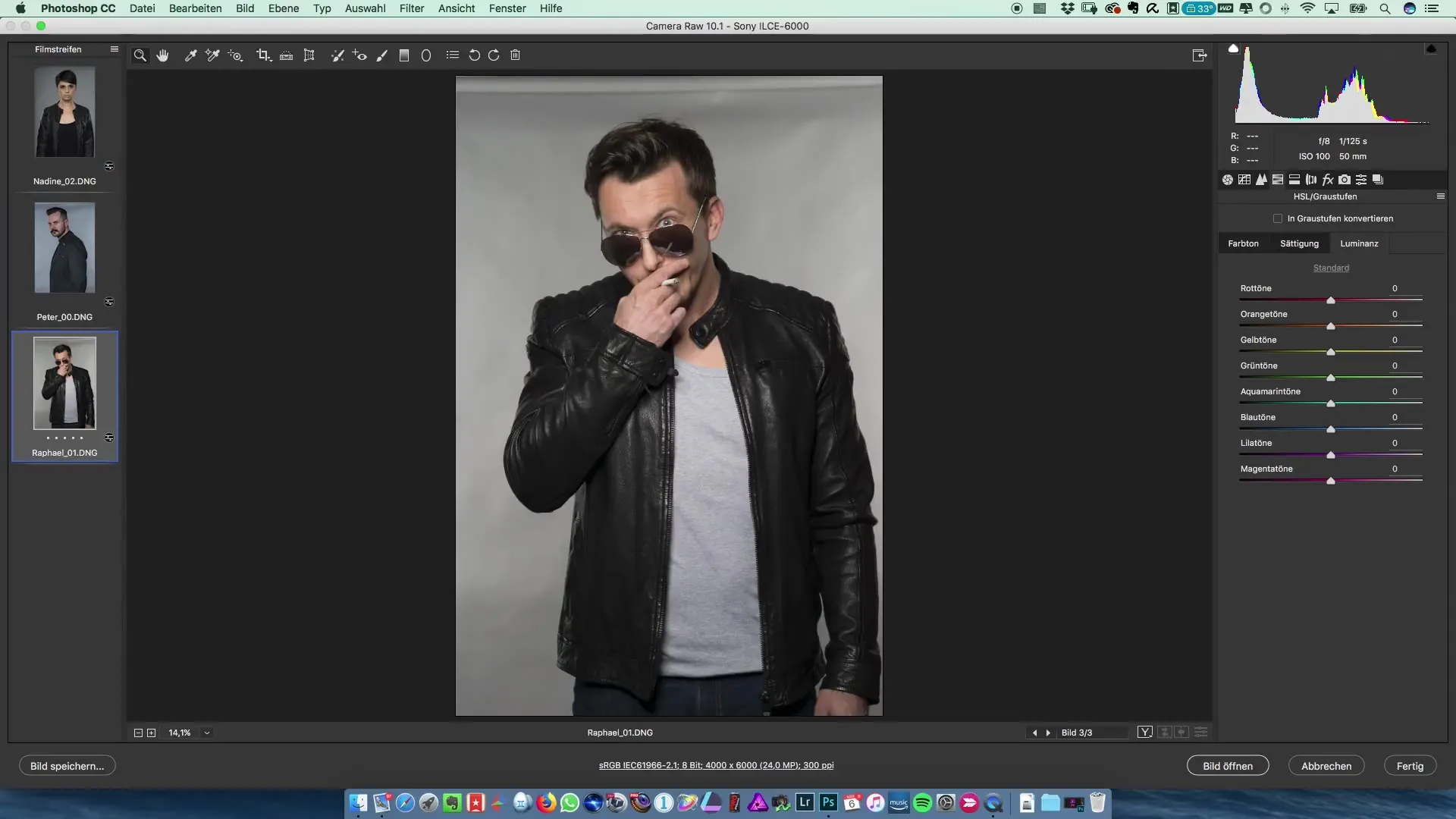
Résumé – Création d'une affiche de film dans le style de Preacher
La création d'une affiche de film dans le style de Preacher nécessite une manipulation soigneuse des photos RAW et la capacité de les traiter efficacement dans Photoshop. En traitant les images simultanément dans Camera Raw et en les enregistrant de manière ciblée dans des fichiers séparés, tu crées les bases pour un résultat professionnel.
Questions fréquentes
Comment puis-je ouvrir les données RAW dans Photoshop ?Sélectionne les données RAW et fais-les simplement glisser sur l'icône de Photoshop.
Pourquoi la balance des blancs est-elle importante ?La balance des blancs garantit que les couleurs de tes photos sont représentées de manière réaliste et cohérente.
Comment synchroniser les paramètres de traitement ?Sélectionne toutes les images, choisis l'image éditée et sélectionne « Synchroniser les paramètres ».
Pourquoi les images doivent-elles être enregistrées séparément ?L'enregistrement séparé permet un traitement spécifique de chaque image avant de les assembler.
Que faire si je ne suis pas satisfait des résultats ?Expérimente avec les curseurs dans Camera Raw, ou réduis légèrement la clarté pour obtenir de meilleurs résultats.


